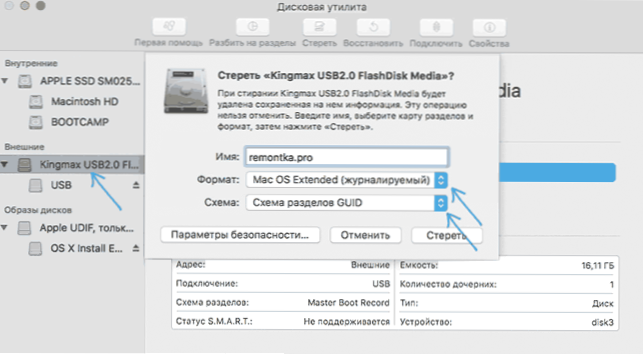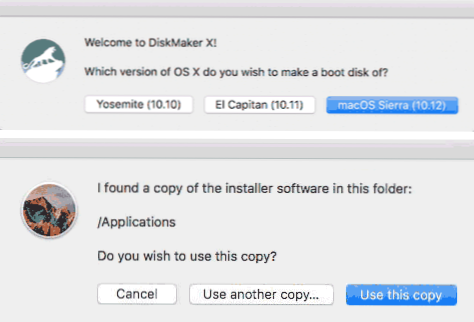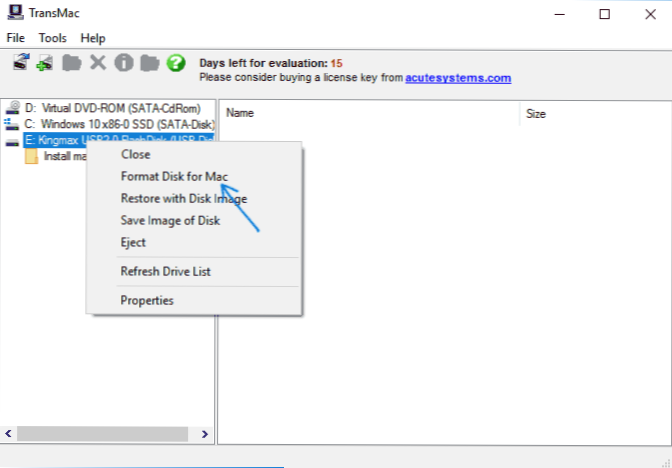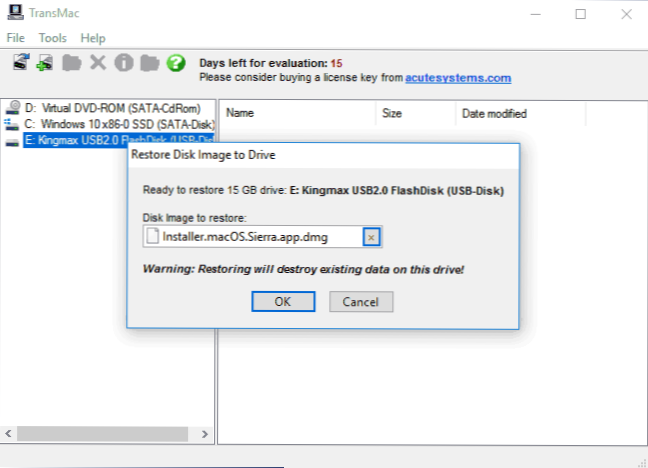Po vydaní konečnej verzie systému MacOS Sierra si môžete kedykoľvek prevziať inštalačné súbory v App Store a nainštalovať ich na Mac. V niektorých prípadoch však môže byť potrebná čistá inštalácia z jednotky USB alebo možno vytvoriť zavádzací USB flash disk pre inštaláciu na inom zariadení iMac alebo MacBook (napríklad pri spustení OS na nich zlyhá).
Po vydaní konečnej verzie systému MacOS Sierra si môžete kedykoľvek prevziať inštalačné súbory v App Store a nainštalovať ich na Mac. V niektorých prípadoch však môže byť potrebná čistá inštalácia z jednotky USB alebo možno vytvoriť zavádzací USB flash disk pre inštaláciu na inom zariadení iMac alebo MacBook (napríklad pri spustení OS na nich zlyhá).
Tento návod popisuje krok za krokom vytvorenie zavádzacej jednotky MacOS Sierra Flash na počítači Mac a Windows. Dôležité: metódy vám umožňujú vytvoriť inštalačnú jednotku USB MacOS Sierra, ktorá sa bude používať na počítačoch Mac a nie na iných počítačoch a prenosných počítačoch.
Predtým, ako začnete vytvárať zavádzajúcu jednotku, stiahnite si inštalačné súbory MacOS Sierra do počítača Mac alebo PC. Ak to chcete robiť na počítači Mac, prejdite do aplikácie App Store a nájdite si požadovanú "aplikáciu" (v čase písania je uvedená okamžite pod "rýchlymi odkazmi" na stránke klipov App Store) a kliknite na "Stiahnuť". Alebo prejdite priamo na stránku aplikácie: https://itunes.apple.com/ru/app/macos-sierra/id1127487414

Ihneď po dokončení sťahovania sa otvorí okno so začiatkom inštalácie Sierry na vašom počítači. Zatvorte toto okno (príkaz + Q alebo cez hlavné menu), súbory potrebné pre našu úlohu zostanú na počítači Mac.
Ak potrebujete prevziať súbory MacOS Sierra do počítača na zápis flash diskov do systému Windows, neexistujú žiadne oficiálne spôsoby, ako to urobiť, ale môžete používať torrent trackery a stiahnuť požadovaný systémový obrázok (vo formáte .dmg).
Vytvorenie bootovateľnej jednotky MacOS Sierra Flash v termináli
Prvým a možno najjednoduchším spôsobom napísania bootovacieho USB disku MacOS Sierra je použitie terminálu na počítači Mac, ale najskôr musíte naformátovať jednotku USB (hlási sa, že je vyžadovaná flash disk s veľkosťou najmenej 16 GB, hoci v skutočnosti váži menej).
Na formátovanie použite program Disk Utility (môžete ho nájsť prostredníctvom vyhľadávania na obrazovke alebo v programe Finder - Programs - Utilities).
- V pomocníkovi disku v ľavej časti vyberte jednotku flash (nie na nej, ale na samotnú jednotku USB).
- V ponuke v hornej časti kliknite na položku Vymazať.
- Zadajte názov disku (pamätajte na to, nepoužívajte medzery), formát - Mac OS Extended (journaling), schéma oddielu GUID. Kliknite na položku "Vymazať" (všetky údaje z jednotky flash sa vymažú).
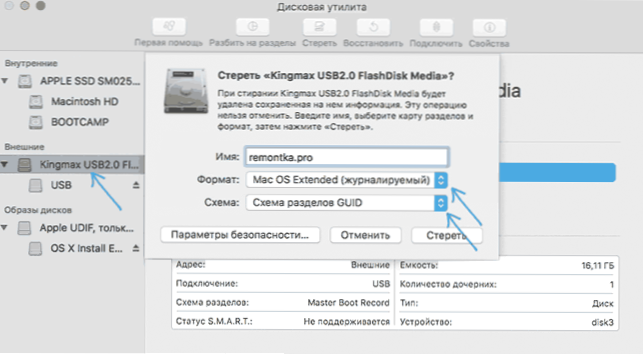
- Počkajte na dokončenie procesu a opustenie nástroja na disku.
Teraz, keď bola jednotka naformátovaná, otvorte terminál Mac (rovnako ako predchádzajúci nástroj, cez Spotlight alebo v priečinku Utilities).
V termináli zadajte jeden jednoduchý príkaz, ktorý zapíše všetky potrebné súbory Mac OS Sierra na USB flash disk a umožní ho spustiť. V tomto príkaze nahraďte remontka.pro názvom jednotky flash, ktorú ste zadali v kroku 3 skôr.
sudo / Aplikácie / Inštalácia \ macOS \ Sierra.app/Contents/Resources/createinstallmedia --volume /Volume/remontka.pro --apppathpath / Aplikácie / Inštalácia \ macOS \ Sierra.app - neinteraguje
Po zadaní (alebo kopírovaní príkazu) stlačte Return (Enter) a zadajte heslo používateľa MacOS (zadané znaky sa ani nezobrazia ako hviezdičky, ale budú zadané) a stlačte Return znova.

Zostáva len čakať na koniec kopírovania súborov, po ktorom uvidíte text "Hotovo". a pozvánku na nové zadanie príkazu v termináli, ktoré je teraz možné zatvoriť.
Na to je bootovací disk MacOS Sierra pripravený na použitie: na zavádzanie Mac z nej, pri reštartovaní podržte klávesu Option (Alt) a pri výbere jednotiek, ktoré sa majú načítať, vyberte USB flash disk.
Softvér na zaznamenávanie inštalačnej jednotky MacOS USB
Namiesto terminálu môžete na počítači Mac používať jednoduché bezplatné programy, ktoré robia všetko automaticky (s výnimkou stiahnutia Sierry z obchodu App Store, ktoré musíte ešte urobiť ručne).
Dva najobľúbenejšie programy tohto druhu sú MacDaddy Install Disk Creator a DiskMaker X (obe voľné).
V prvej z nich stačí vybrať jednotku USB flash, ktorú chcete spustiť, a potom zadajte inštalačný program MacOS Sierra kliknutím na "Select the OS X Installer". Poslednou akciou je kliknutie na tlačidlo "Vytvoriť inštalátor" a počkajte, kým bude jednotka pripravená.

V DiskMaker X je všetko jednoduché:
- Vyberte MacOS Sierra.
- Samotný program vám poskytne kópiu systému, ktorý nájde na vašom počítači alebo prenosnom počítači.
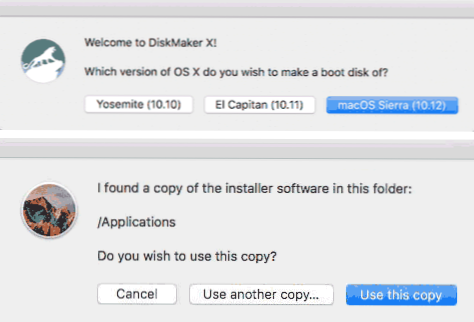
- Zadajte jednotku USB, vyberte položku "Vymazať a potom vytvorte disk" (dáta z jednotky flash sa vymažú). Kliknite na tlačidlo Pokračovať a po zobrazení výzvy zadajte svoje používateľské heslo.
Po určitom čase (v závislosti od rýchlosti výmeny dát s jednotkou) bude vaša flash disk pripravená na použitie.
Oficiálne stránky programu:
- Inštalácia disku Creator - http://macdaddy.io/install-disk-creator/
- DiskMakerX - http://diskmakerx.com
Ako písať MacOS Sierra na USB flash disk v systéme Windows 10, 8 a Windows 7
V systéme Windows je možné vytvoriť bootovateľnú jednotku flash MacOS Sierra. Ako už bolo uvedené vyššie, potrebujete inštalačný obrázok vo formáte .dmg a vytvorený USB bude fungovať len v systéme Mac.
Ak chcete vypáliť obrázok DMG na jednotku USB flash v systéme Windows, potrebujete program TransMac od tretej strany (ktorý je zaplatený, ale pracuje zadarmo počas prvých 15 dní).
Proces vytvárania inštalačnej jednotky pozostáva z nasledujúcich krokov (v procese budú všetky údaje vymazané z jednotky flash, o čom budete viackrát upozornení):
- Spustite TransMac v mene administrátora (budete musieť počkať 10 sekúnd, kým kliknete na tlačidlo Spustiť, aby ste spustili program, ak používate skúšobnú dobu).
- V ľavej table vyberte USB flash disk, z ktorého chcete spustiť bootovací systém z MacOS, kliknite naň pravým tlačidlom myši a zvoľte "Format Disk for Mac", odsúhlaste vymazanie dát (tlačidlo Áno) a zadajte názov jednotky (napríklad Sierra).
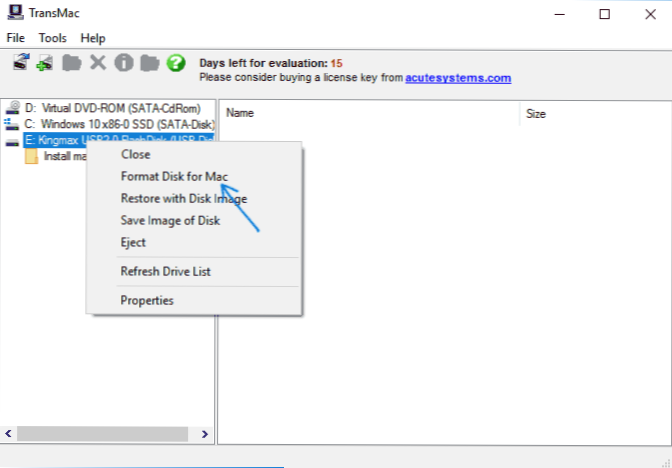
- Po dokončení formátovania kliknite pravým tlačidlom myši opäť v ľavom zozname na jednotku flash a zvoľte položku kontextovej ponuky Obnoviť s diskovým obrazom.
- Akceptujte upozornenia na stratu dát a potom zadajte cestu k obrazovému súboru MacOS Sierra vo formáte DMG.
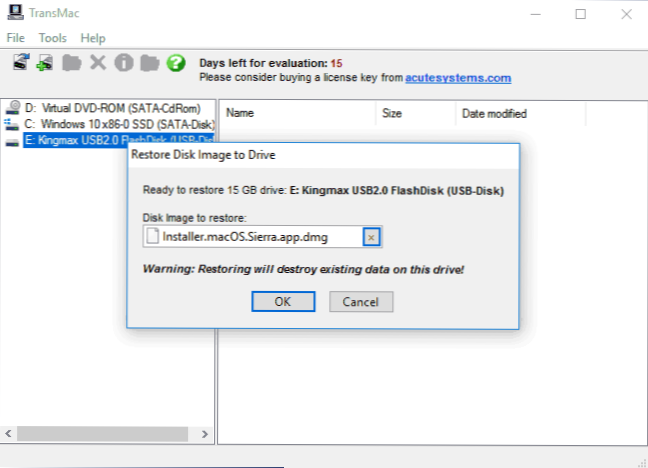
- Kliknite na tlačidlo OK, znova potvrďte, že ste upozornení na stratu údajov z USB a počkajte, kým sa proces písania súborov neukončí.
Výsledkom je, že zavádzacia USB flash disk MacOS Sierra, vytvorená v systéme Windows, je pripravená na použitie, ale opakujem, že to nebude fungovať na jednoduchých počítačoch a prenosných počítačoch: inštalácia systému je možná iba v počítačoch Apple. Stiahnite si TransMac z oficiálneho webu vývojára: http://www.acutesystems.com